Sony PlayStation 5 ของคุณปิดตัวเองแบบสุ่มหรือไม่ ฟังดูน่ากลัว และคุณอาจกำลังเผชิญกับความผิดปกติของฮาร์ดแวร์ แต่ก่อนที่จะได้ข้อสรุปดังกล่าว วิธีที่ดีที่สุดคือกฎข้อขัดแย้งในการตั้งค่าระบบที่อาจเกิดขึ้น ข้อผิดพลาดของเฟิร์มแวร์คอนโซล และปัญหาทั่วไปที่เกี่ยวข้องกับพลังงานออกจากสมการ
คู่มือการแก้ไขปัญหานี้จะแนะนำคำแนะนำและวิธีแก้ไขปัญหาต่างๆ สำหรับคอนโซล PS5 ที่จะปิดเครื่องโดยอัตโนมัติ

1. ปิดใช้งานโหมดสลีปของ PS5
หากคุณเพิ่งเริ่มใช้ PS5 เป็นเรื่องง่ายที่จะสับสน โหมดพักผ่อน ด้วยการปิดเครื่องโดยไม่คาดคิด โหมดพักเป็นสถานะที่ใช้พลังงานต่ำซึ่งจะระงับคอนโซล ทำให้คุณสามารถบูตเครื่องและเล่นเกมต่อได้เร็วขึ้น
ตามค่าเริ่มต้น PS5 จะเข้าสู่โหมดพักโดยอัตโนมัติหลังจากไม่มีการใช้งานเป็นเวลา 20 นาที ไฟของเคสจะเปลี่ยนเป็นสีเหลืองเมื่อเกิดเหตุการณ์เช่นนี้ หากคุณต้องการปิดการใช้งานโหมดพักหรือขยายระยะเวลาก่อนที่จะเริ่มทำงาน:
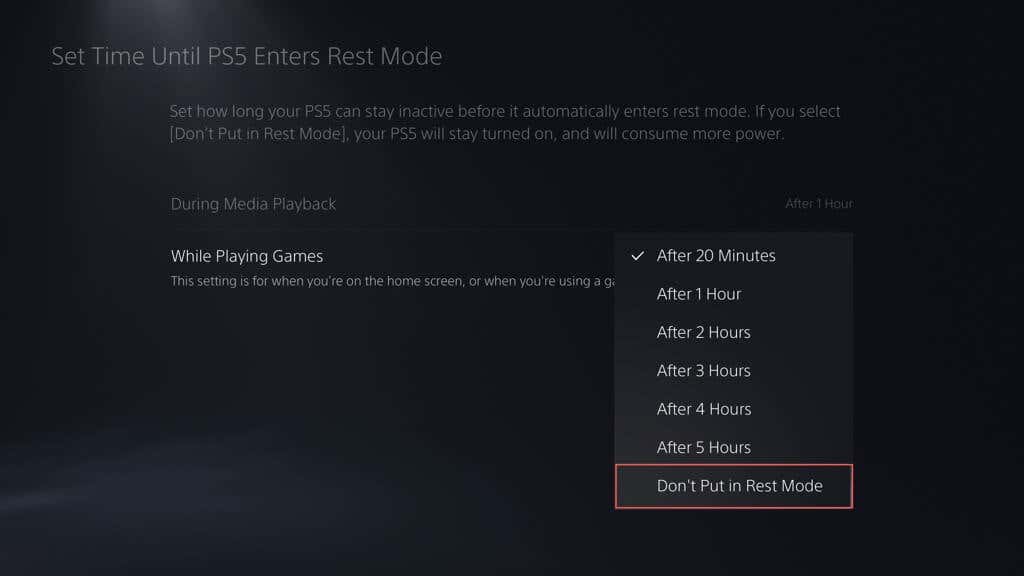
2. ตรวจสอบลิงค์ HDMI
การเชื่อมต่ออุปกรณ์ HDMI บน PS5 ช่วยให้คอนโซลเปิดได้เมื่อคุณเปิดทีวี อย่างไรก็ตาม การตั้งค่าย่อยเฉพาะภายในคุณลักษณะนี้ยังบังคับให้คอนโซลเข้าสู่โหมดพักเมื่อคุณปิดทีวี หากนั่นดูเหมือนจะเป็นปัญหาที่คุณกำลังเผชิญอยู่:
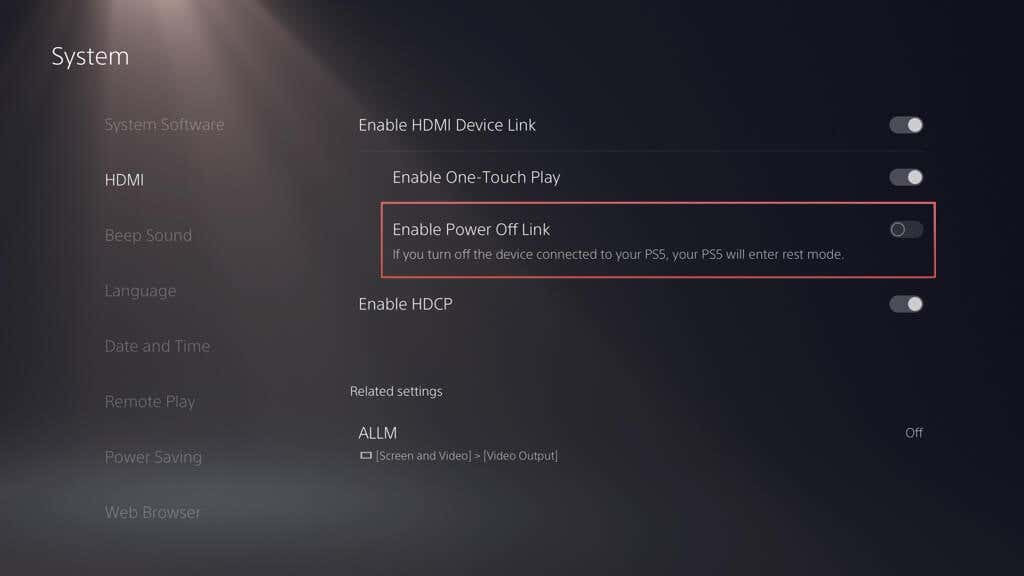
3. ตรวจสอบสายไฟ
หากการปิดระบบของ PS5 ไม่เกี่ยวข้องกับโหมดพัก วิธีที่ดีที่สุดคือยืนยันว่าไม่มีอะไรผิดปกติกับปลั๊กพ่วงหรือสายไฟต่อที่จ่ายไฟให้กับคอนโซล
เพียงเชื่อมต่อ PS5 เข้ากับเต้ารับติดผนังโดยตรง และตรวจสอบว่ายังคงปิดแบบสุ่มอยู่หรือไม่ หากไม่เป็นเช่นนั้น ให้ลองเปลี่ยนปลั๊กพ่วงหรือสายไฟต่อเพื่อให้แน่ใจว่าการจ่ายไฟมีความเสถียร.
ขณะอยู่ที่นั้น ให้ตรวจสอบสายไฟที่ต่อเข้ากับโครงคอนโซลว่ามีร่องรอยการหลุดลุ่ยหรือความเสียหายหรือไม่ และเปลี่ยนใหม่หากจำเป็น
4. สร้างฐานข้อมูล PS5 ใหม่
A ฐานข้อมูล PS5 ที่เสียหาย อาจทำให้ระบบล้มเหลวและปิดระบบโดยไม่คาดคิด ดังนั้นการแก้ไขเชิงตรรกะครั้งต่อไปคือสร้างระบบใหม่ใน โหมดปลอดภัย ขั้นตอนนี้ใช้เวลาหลายนาทีจึงจะเสร็จสมบูรณ์และขึ้นอยู่กับ จำนวนข้อมูลภายใน SSD และ ไดรฟ์จัดเก็บข้อมูลแบบขยาย ใดๆ ที่คุณเชื่อมต่อกับคอนโซล หากคุณต้องการดำเนินการต่อ:

5. เพิ่มพลังให้กับ PS5 ของคุณ
การหมุนเวียนพลังงานของ PS5 เป็นวิธีที่มีประสิทธิภาพในการจัดการกับปัญหาสุ่มเกี่ยวกับเฟิร์มแวร์ที่ปะปนกับส่วนประกอบฮาร์ดแวร์ภายในคอนโซล วงจรพลังงานกำหนดให้คุณต้อง:
- ต่างจากการปิดระบบและการรีบูตแบบมาตรฐาน
6. ติดตั้งการอัปเดตเฟิร์มแวร์ล่าสุด
ซอฟต์แวร์ระบบและเฟิร์มแวร์ที่ทันสมัยมีบทบาทสำคัญในการรับประกันความเสถียรของ PS5 วิธีการมาตรฐานในการอัปเดตคอนโซลคือ:
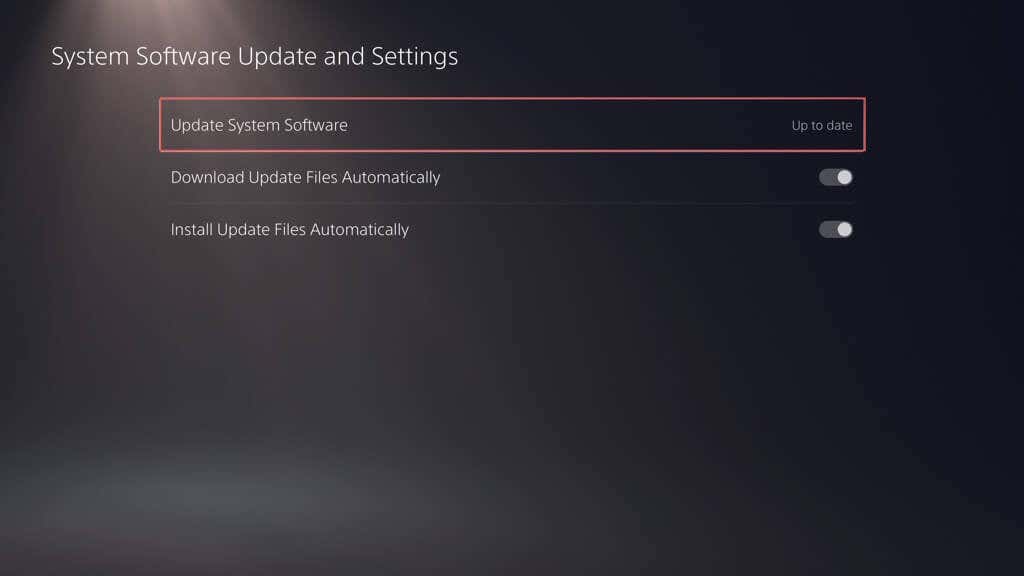
หาก PS5 ของคุณปิดตัวลงซ้ำๆ ก่อนที่จะสามารถดาวน์โหลดและติดตั้งการอัปเดตที่ใหม่กว่าได้ ให้ลอง updating the console in โหมดปลอดภัย
7. ตรวจสอบการอัปเดตวิดีโอเกม
หาก PS5 ปิดตัวลงเฉพาะในขณะที่เล่นวิดีโอเกมบางเกม ก็คุ้มค่าที่จะตรวจสอบว่าการอัปเดตใดๆ จากนักพัฒนาสามารถแก้ไขปัญหาได้หรือไม่ ในการทำเช่นนั้น ให้ไฮไลต์ภาพขนาดย่อของหน้าจอหลักของเกมแล้วเลือก ตรวจหาการอัปเดต
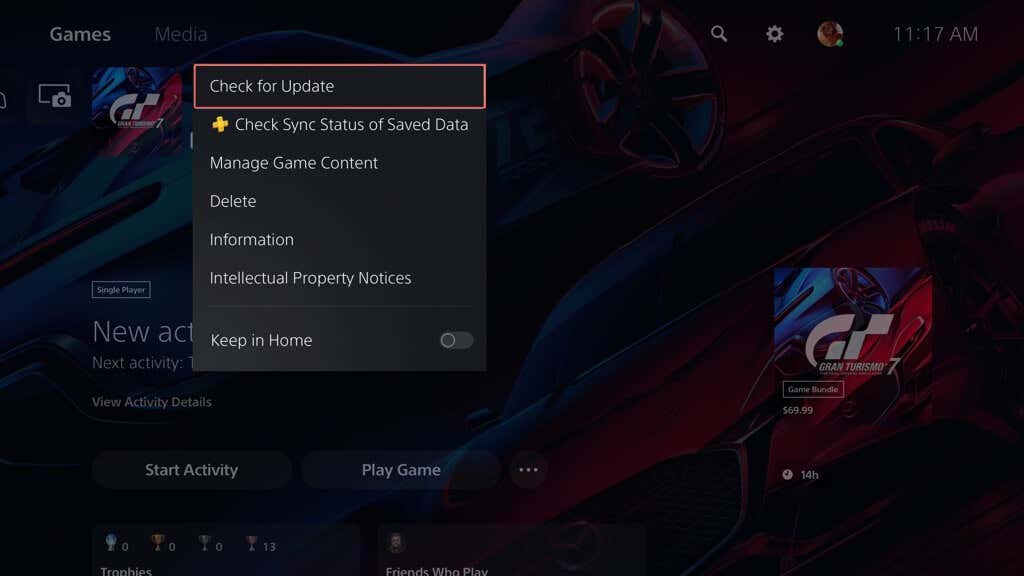
หากไม่มีการอัปเดตใหม่ คุณต้องรอจนกว่าการอัปเดตครั้งต่อไปจะเข้าสู่ PlayStation Network น่าเสียดายที่เกมเก่าๆ มักไม่ได้รับการอัปเดต เช่น อาจเป็นปัญหาได้เมื่อ ใช้งานเกม PS4 ผ่านความเข้ากันได้แบบย้อนหลัง.
8. รีเซ็ตการตั้งค่าของ PS5.
การรีเซ็ตการตั้งค่า PS5 ของคุณเป็นค่าเริ่มต้นจากโรงงาน จะช่วยแก้ไขปัญหาการปิดระบบที่เกิดจากการตั้งค่าที่เสียหาย ใช้งานไม่ได้ หรือกำหนดค่าไม่ถูกต้อง กระบวนการนี้จะไม่ส่งผลให้ข้อมูลสูญหาย ดังนั้นนี่คือสิ่งที่คุณต้องทำ:
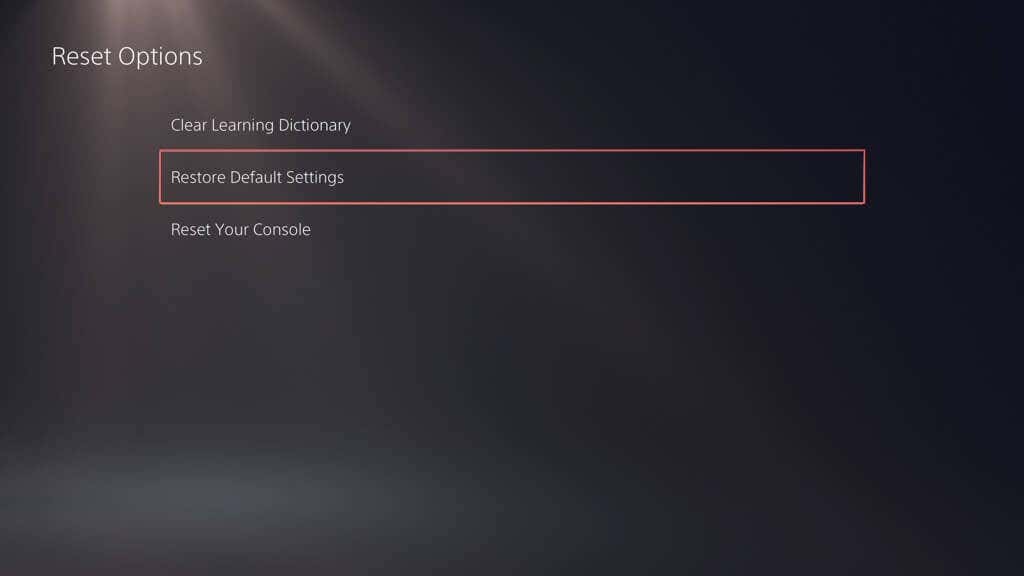
9. หยุดคอนโซลไม่ให้ร้อนเกินไป
เมื่อเวลาผ่านไป ฝุ่นและเศษซากจะสะสมบน PS5 ของคุณ ปิดกั้นช่องระบายอากาศ และทำให้ส่วนประกอบภายในร้อนเกินไป เนื่องจากอาจนำไปสู่การปิดระบบป้องกันได้ ให้ทำความสะอาดคอนโซลเพื่อให้อากาศไหลเวียน และตรวจสอบว่ามีความแตกต่างหรือไม่ โดยมีวิธีการดังนี้:
ดูคำแนะนำของเราที่ แก้ไขปัญหาความร้อนสูงเกินไปบน PS5 เพื่อดูเคล็ดลับและคำแนะนำเพิ่มเติม
10. รีเซ็ต PS5 ของคุณเป็นค่าเริ่มต้น
การรีเซ็ต PS5 ของคุณเป็นค่าเริ่มต้นเป็นวิธีสุดท้ายในการแก้ปัญหาการปิดเครื่องแบบสุ่ม อย่างไรก็ตาม ขั้นตอนจะลบข้อมูลทั้งหมด ซึ่งต่างจากการรีเซ็ตการตั้งค่ามาตรฐาน ดังนั้น สำรองเกม แอพ และบันทึกไฟล์ ก่อนดำเนินการต่อ เมื่อคุณทำเสร็จแล้ว:

หากขั้นตอนการรีเซ็ตล้มเหลว ให้เลือกตัวเลือก รีเซ็ต PS5 (ติดตั้งซอฟต์แวร์ระบบใหม่)ดาวน์โหลดซอฟต์แวร์ระบบของ PS5 ไปยังแฟลชไดรฟ์ USB ผ่านพีซีหรือ Mac และใช้สิ่งนั้นเพื่อ รีเซ็ต และติดตั้งซอฟต์แวร์ของ PS5 อีกครั้ง สำหรับคำแนะนำทีละขั้นตอนโดยละเอียด โปรดดู คำแนะนำฉบับสมบูรณ์เกี่ยวกับการรีเซ็ต PS5 จากโรงงาน ของเรา
ติดต่อฝ่ายสนับสนุนลูกค้าของ Sony
หาก PS5 ของคุณยังคงปิดตัวลงแม้จะลองวิธีแก้ปัญหาข้างต้นทั้งหมดแล้ว ปัญหาน่าจะเกิดจากปัญหาฮาร์ดแวร์ที่รุนแรง ซึ่งอาจเกิดจากหน่วยจ่ายไฟภายใน ในกรณีนั้น คุณต้อง ติดต่อฝ่ายสนับสนุน PlayStation เพื่อรับคำแนะนำในการแก้ปัญหาเพิ่มเติม หากเกมคอนโซลของคุณยังอยู่ในระยะเวลาการรับประกัน คุณควรมีสิทธิ์ได้รับการซ่อมแซมหรือเปลี่ยนใหม่ฟรี.